 打開包裝箱
打開包裝箱如果要設定「多功能複合機」,請遵循 Lexmark 5200 Series 安裝說明文件上的指示,來安裝硬體。如果在進行安裝程序期間發生問題,請參閱安裝上的疑難排解。
「多功能複合機」包裝箱中含有以下項目:
請注意:USB 電纜(可能檢附,也可能不檢附)。
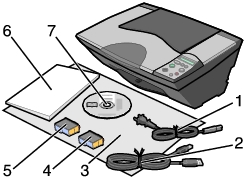
如果您還沒執行這項作業,請遵循安裝 指南上的步驟,來完成軟硬體的安裝。如果在進行安裝程序期間發生問題,請參閱安裝上的疑難排解。
如果您要在不使用電腦的情況下使用「多功能複合機」,請務必遵循安裝 指南上的步驟,來完成硬體安裝。並繼續執行下列步驟,使列印品質最佳化。
列印時,操作面板顯示幕上會出現以下訊息:。
完成時,會出現以下訊息:。
以下各表有每個組件的說明。
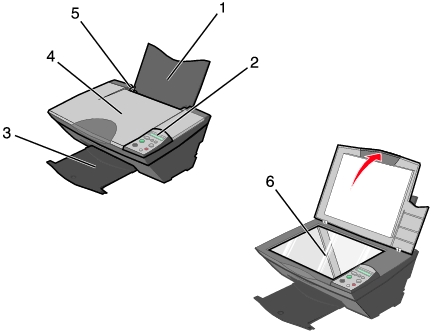
|
|
您可以使用「 |
執行下列各項 |
|---|---|---|
|
1 |
紙張托架 |
將紙張載入「多功能複合機」。 |
|
2 |
操作面板 |
操作「多功能複合機」(連接至電腦或未連接至電腦兩種情形)。 |
|
3 |
出紙拖盤 |
伸開後可盛裝送出「多功能複合機」的紙張。 |
|
4 |
頂蓋 |
掀開後可將掃描物放在掃描器的玻璃上,或移除掃描物。 |
|
5 |
紙張導引夾 |
確定紙張已正確送入「多功能複合機」。 |
|
6 |
掃描器玻璃 |
掃描、複印或移除某項目。 |
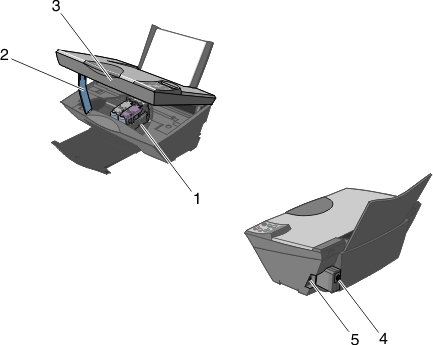
|
|
使用下列項目 |
執行下列各項 |
|---|---|---|
|
1 |
墨水匣台架 |
安裝、更換或移除墨水匣。 |
|
2 |
掃描器支架 |
可讓掃描器組件保持打開狀態。 |
|
3 |
掃描器組件 |
掀開掃描器組件,以取用墨水匣台架。 |
|
4 |
電源供應器 |
供應「多功能複合機」的電源。 先將電源供應器插入「多功能複合機」,再將電源供應器連接到牆上的插座。 |
|
5 |
USB 連接座 |
先插入 USB 電纜(有時是另外銷售),再連接到電腦。 |
「多功能複合機」配有一個操作面板,只要按下按鈕,便可掃描及複印;另外,它還有一個顯示幕,可向您警示所選複印份數,以及品質、亮度及調整大小等設定。
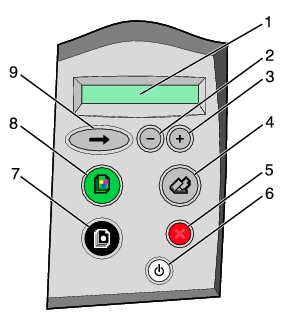
|
|
使用下列項目 |
執行下列各項 |
|---|---|---|
|
1 |
顯示幕 |
|
|
2 |
-
|
|
|
3 |
+
|
|
|
4 |
Scan(掃描)
|
開始掃描程序,並開啟「Lexmark 多功能複合機中心」。
|
|
5 |
Cancel(取消)
|
|
|
6 |
Power(電源)
|
開啟或關閉「多功能複合機」的電源。
|
|
7 |
Black Copy(黑白複印)
|
進行黑白複印。
|
|
8 |
Color Copy(彩色複印)
|
進行彩色複印。
|
|
9 |
Arrow(箭頭)
|
捲動顯示幕上的可用功能表。
|
按下 Arrow(箭頭)按鈕 ![]() ,可在顯示幕上依下列順序呈現功能表:
,可在顯示幕上依下列順序呈現功能表:
|
從此功能表: |
您可以: |
|---|---|
|
Copies(複印份數)
|
|
|
Quality(品質)
|
按下 - 按鈕或 + 按鈕, 可選取下列其中一項品質設定: |
|
Dark(濃淡度)
|
讓文件變濃或變淡。 |
|
Resize(調整大小)
|
變更影像尺寸。您可以指定百分比值,或選擇紙張尺寸設定。 |
請注意:當您在列印時,如果缺紙了,您也可使用 Arrow(箭頭)按鈕 ![]() 。請參閱錯誤訊息疑難排解。
。請參閱錯誤訊息疑難排解。